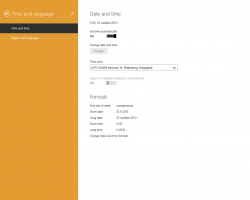So entfernen Sie Firefox View und listen alle Registerkarten aus der Firefox-Symbolleiste auf
In Firefox 106 haben die Entwickler der Symbolleiste des Browsers zwei neue Schaltflächen hinzugefügt. Einer von ihnen, Firefox View, öffnet eine integrierte Seite mit der Liste der zuletzt geöffneten Registerkarten, Registerkarten von Ihren anderen Geräten und ermöglicht auch das Wechseln des Themas. Eine andere ist Alle Registerkarten auflisten, die am Ende der Registerkartenzeile angezeigt werden und ein Menü mit geöffneten Registerkarten öffnen, ähnlich dem, was Sie in Chrome sehen könnten. Wenn Sie keinen von ihnen (oder beide) sehen möchten, erfahren Sie hier, wie Sie sie loswerden können.
Neben den neuen Schaltflächen enthält Firefox 106 einige andere neue Funktionen, wie grundlegende PDF-Bearbeitung und Kommentierung, neue Colorways-Designs, einen neuen Stil für private Fenster und Bild-OCR unter MacOS. Wenn Sie interessiert sind, können Sie weitere Details zu dieser Version erfahren in diesem Beitrag.
Die neuen Symbolleistenschaltflächen sollen Ihre Produktivität steigern. Mit dem
Firefox-Ansicht Sie können einen geschlossenen Tab schnell wieder öffnen oder von jedem Gerät aus auf Tabs zugreifen, auf dem Firefox installiert ist, sogar von Ihrem Smartphone. Letzteres erfordert natürlich die Verwendung eines Mozilla-Kontos. Außerdem zeigt die Firefox-Ansicht aus irgendeinem Grund die Colorways-Designs an, die Sie hier ändern können.Obwohl diese Seite hilfreich sein kann, bleibt ihre Schaltfläche immer in der Registerkartenreihe am linken Rand. Einige Benutzer verwenden Firefox View selten oder überhaupt nicht. Es wird also den Platz umsonst verschlingen, und es kann eine gute Idee sein, es zu verstecken.
Die zweite Ergänzung zur Symbolleiste ist die Alle Registerkarten auflisten Taste. Wenn Sie darauf klicken, wird ein Menü geöffnet, das alle geöffneten Registerkarten mit vollständig sichtbaren Titeln enthält. Benutzer, die viele Registerkarten öffnen, finden es möglicherweise nützlich. Wenn Sie jedoch nie unzählige Registerkarten öffnen, ist dies möglicherweise ein redundantes Steuerelement in der Benutzeroberfläche des Browsers. Im Gegensatz zu Google Chrome, das immer eine ähnliche Schaltfläche anzeigt, können Sie Firefox dazu bringen, sie auszublenden.
So können Sie die neuen Schaltflächen ausblenden und entfernen.
So entfernen Sie die Firefox-Ansichtsschaltfläche
- Klicken Sie mit der rechten Maustaste auf die Schaltfläche Firefox Ansicht.
- Wählen Sie im Kontextmenü „Aus der Symbolleiste entfernen“.
- Sie können auch auf das Element "Symbolleiste anpassen ..." klicken und die Schaltfläche per Drag-and-Drop aus der Registerkartenreihe im nächsten Dialogfeld ziehen.
- Schließlich können Sie es mit dem gleichnamigen Menüpunkt an das Überlaufmenü anheften. Die Schaltfläche wird ausgeblendet, bleibt aber über die Dropdown-Liste neben der Menüschaltfläche in der Symbolleiste zugänglich.
Unabhängig von der Methode, mit der Sie Firefox View ausgeblendet haben, ist es jederzeit einfach, es wiederherzustellen. Klicken Sie auf eine beliebige Stelle in der Symbolleiste, wählen Sie "Symbolleiste anpassen..." und verschieben Sie die Schaltfläche zurück an ihren Platz oder an eine andere Stelle Ihrer Wahl.
Es gibt auch eine alternative Methode, die die Funktion "Anzeigen" im Browser vollständig deaktiviert. Das müssen Sie einstellen browser.tabs.firefox-view Option zum False-in Über: Konfig.
Deaktivieren Sie Firefox View dauerhaft im Browser
- Geben Sie in Firefox ein
Über: Konfigin der URL-Leiste und drücken Sie die Eingabetaste. - Klick auf das Akzeptiere das Risiko und fahre fort Schaltfläche, um auf die zuzugreifen Erweiterte Einstellungen Buchseite.
- Fügen Sie oben in das Suchfeld ein
browser.tabs.firefox-view. - Sobald das Raster unter dem Suchfeld die zeigt browser.tabs.firefox-view Wert, doppelklicken Sie darauf, um ihn einzustellen FALSCH.
- Starten Sie den Browser neu, und Sie sind fertig!
Von nun an wird Firefox View im Browser deaktiviert und nirgendwo auf der Benutzeroberfläche angezeigt.
Sie können die Änderung durch Umschalten rückgängig machen browser.tabs.firefox-view Wert wieder auf wahr. Starten Sie den Browser neu, um Firefox View wieder zu aktivieren. Danke an unseren Leser Kay für den tipp!
Im Gegensatz zum Firefox-Ansichtssymbol ist die Alle Registerkarten auflisten Schaltfläche kann auf diese Weise nicht ausgeblendet werden. Sie können es nicht verschieben oder an das Überlaufmenü anheften. Zu diesem Zweck enthält Firefox eine versteckte geheime Option, browser.tabs.tabmanager.aktiviert. Um die zu entfernen Alle Registerkarten auflisten Taste, gehen Sie wie folgt vor.
So entfernen Sie die Schaltfläche „Alle Registerkarten auflisten“ in Firefox
- Öffnen Sie eine neue Registerkarte, geben Sie ein
Über: Konfigin der Adressleiste und drücken Sie Eingeben. - Auf der Erweiterte Einstellungen Seite, bestätigen Sie, dass Sie das Risiko akzeptieren und fahren Sie fort.
- Fügen Sie nun den folgenden Text in das Suchfeld ein:
browser.tabs.tabmanager.aktiviert. - Einmal zeigt Firefox das an browser.tabs.tabmanager.aktiviert Option, setzen Sie es auf FALSCH.
- Starten Sie abschließend den Browser neu.
Von nun an erscheint die Schaltfläche nicht mehr in der Registerkartenleiste, wenn alle Registerkarten auf den Bildschirm passen. Sobald Sie jedoch viele Registerkarten öffnen, die dazu führen, dass die Registerkartenzeile gescrollt wird, wird die Schaltfläche automatisch angezeigt. Es verschwindet, nachdem Sie einige der Registerkarten geschlossen haben, die nicht auf den Bildschirm passen.
Natürlich können Sie die Änderung jederzeit rückgängig machen, indem Sie das setzen browser.tabs.tabmanager.aktiviert Option zurück zu WAHR. Vergessen Sie nicht, Firefox danach neu zu starten, damit die Änderungen wirksam werden.
Wenn Ihnen dieser Artikel gefällt, teilen Sie ihn bitte über die Schaltflächen unten. Es wird Ihnen nicht viel abverlangen, aber es wird uns helfen zu wachsen. Danke für deine Unterstützung!